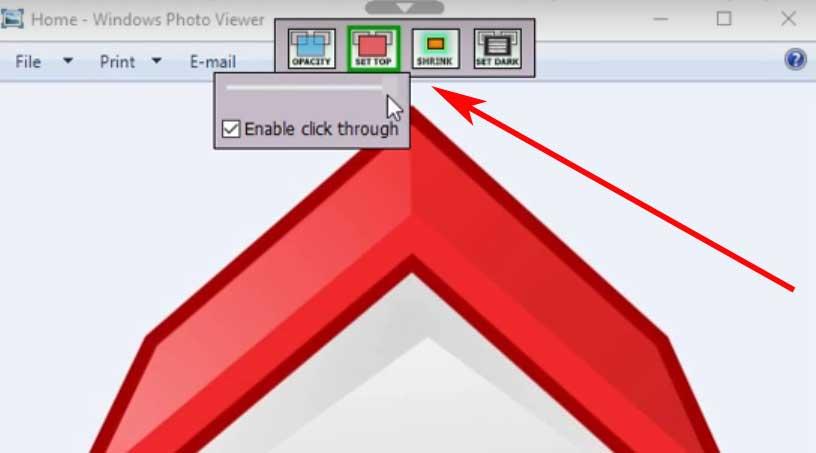An diesem Punkt zweifelt fast niemand an der Leistung und Funktionalität eines Betriebssystems wie Microsoft's Windows 10 . Dies ist eine Software, die seit ihrer Einführung im Sommer 2015 nicht aufgehört hat zu wachsen und sich weiterzuentwickeln.
So integriert das System nach und nach neue Funktionen und verbessert die vorhandenen durch die von diesen gesendeten Aktualisierungen Redmond . Aber nicht alles ist eine Verbesserung der Funktionalität der Software, sondern auch der ästhetische Bereich. Damit möchten wir Ihnen Folgendes sagen Microsoft Außerdem möchten wir, dass wir Windows 10 an unsere Bedürfnisse anpassen. Damit erreichen wir ein Betriebssystem, das besser zu dem passt, was wir visuell finden möchten, und das noch produktiver ist.

Durch Anpassen von Windows 10 können Sie die Produktivität steigern
Und es ist zu bedenken, dass uns die Arbeit mit einer angenehmeren und persönlicheren Benutzeroberfläche bei unserer täglichen Arbeit hilft. Wir können auch die Programme, Ordner oder Dateien anzeigen, die wir am häufigsten verwenden, das Erscheinungsbild der Symbole, ihre Verteilung usw. anpassen. Wie bereits erwähnt, bietet Microsoft selbst immer mehr Lösungen für all dies an.
In der Tat ist die meisten Windows-Benutzer Lassen Sie das System vollständig nach Ihren Wünschen anpassen. Hier kommen Elemente wie die Farbe der Themen, die Symbole der Ordner oder die Systemtöne ins Spiel. Dies wurde insbesondere in den neuesten Windows-Versionen zu etwas Besonderem wie Transparentfolien.
Genau auf dieses Thema möchten wir uns in diesen Zeilen konzentrieren, um Windows 10 so transparent wie möglich zu gestalten. An dieser Stelle können wir sagen, dass Windows 10 selbst einige integrierte Funktionen in diesem Sinne hat. Auf die gleiche Weise können wir verwenden Lösungen von Drittanbietern , wie wir Ihnen später zeigen werden.
So machen Sie Windows 10 zu einem transparent aussehenden System
Aktivieren Sie Transparentfolien unter Windows
Zunächst müssen wir jedoch die Transparenzen aktivieren, die das Betriebssystem selbst als Teil seiner ursprünglichen Benutzeroberfläche integriert. Vergessen wir nicht, dass diese Windows ein moderneres Aussehen verleihen, aber gleichzeitig verbrauchen RESSOURCEN . Deshalb die mit alten PCs oder etwas mit begrenzten Ressourcen, deaktivieren Sie diesen Abschnitt lieber.
In diesem Fall müssen wir jedoch zunächst die Einstellungen aufrufen, um sicherzustellen, dass die im Betriebssystem enthaltenen Transparentfolien aktiv sind. Dies erreichen wir zum Beispiel durch die Gewinn + ich Tastenkombination. Sobald wir in dem neuen Fenster sind, das wir finden, gehen wir zum Abschnitt Personalisierung und klicken dann auf den Abschnitt Farben. Hier sehen wir bereits einen Selektor, der Transparenzeffekte anzeigt, also aktivieren wir ihn, wenn er ausgeschaltet ist.
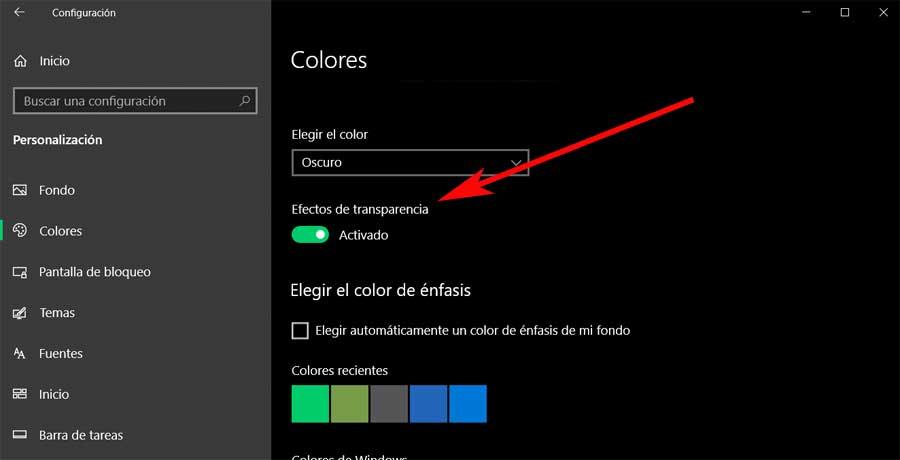
Aber mit allem und damit wollen viele Benutzer noch einen Schritt weiter gehen und erreichen, dass dieser Transparenzeffekt in der EU viel präsenter ist Betriebssystem . Wie bereits erwähnt, können wir daher Lösungen von Drittanbietern verwenden, die sehr hilfreich sind, wie wir Ihnen beibringen werden.
Verwenden Sie die Aero Glass-Software
Wie bereits erwähnt, gibt es bestimmte Programme von Drittanbietern, die für diese Art von spezifischen Aufgaben sehr hilfreich sind. Dies ist der Fall von Aero Glass , eine Software, die ursprünglich für Windows 8 entwickelt wurde, aber auch in Windows 10 nützlich sein wird. Es ist ein Programm, von dem wir herunterladen können diesen Link und das fügt mehreren Elementen von Windows einen glasartigen Effekt hinzu. Dieser Effekt wird auf Objekte wie Fensterrahmen angewendet und verwischt den Inhalt ein wenig, um mehr Transparenz zu erzielen.
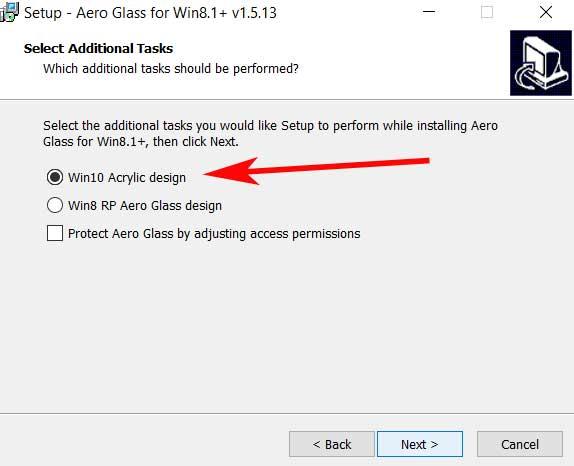
Es ist zu beachten, dass dies auch dazu beiträgt, die Transparenz in der Systemsteuerung zu ändern oder Glanzlichter und Schatten hinzuzufügen Windows 10 Windows . Wenn Sie möchten, können Sie festlegen, ob der transparente Effekt im gesamten Fenster oder nur im Rahmen wirksam werden soll.
Verwenden Sie das Peek Through-Programm für ein transparenteres Windows
Dies ist ein Programm, das es schon eine Weile gibt, das aber unter Windows 10 funktioniert und von dem Sie es herunterladen können diesen Link . Um die Aufgabe auszuführen, über die wir sprechen, geben wir zunächst eine Tastenkombination an, die die Win-Taste verwendet.
Damit erreichen wir die zuvor definierte Tastenkombination, um das aktive Fenster transparent zu machen. Zusätzlich kann der Transparenzgrad durch a angepasst werden Schieber dass das gleiche Programm uns präsentiert. Dies wird uns helfen, diesen Aspekt, den wir hier suchen, den Fenstern zu geben, mit denen wir im Betriebssystem arbeiten.
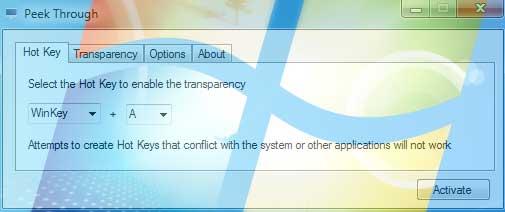
Windows 10 transparenter mit TranslucentTB
Hier beziehen wir uns auf a UWP-Anwendung dass wir aus dem offiziellen Store des Betriebssystems selbst herunterladen können. Insbesondere handelt es sich um eine App, mit der das Erscheinungsbild der Taskleiste des Systems angepasst werden soll, um sie beispielsweise vollständig transparent oder unsichtbar zu machen. Damit erreichen wir eine Erhöhung des Anzeigebereichs des Desktops.
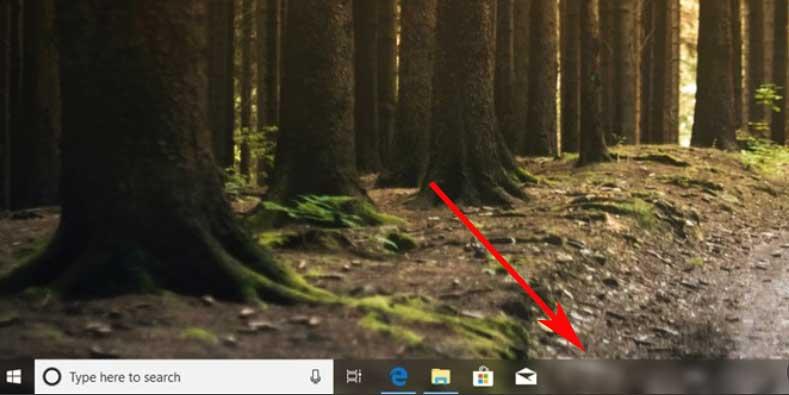
Es hilft uns jedoch nicht nur, dieses Element transparent zu machen, sondern wir haben auch die Möglichkeit, sein Design und seine Farbe an unsere Bedürfnisse oder Vorlieben anzupassen.
Erhalten Sie transparente Fenster mit WindowTop
Dies ist ein weiterer interessanter Vorschlag in demselben Sinne, den Sie herunterladen können diesen Link und dass, wenn Sie es installieren, es im Hintergrund ausgeführt wird. Es ist Benutzer Die Benutzeroberfläche wird angezeigt, wenn Sie den Mauszeiger darüber halten, und macht das gewünschte Fenster transparenter. Hierfür können wir auch eine benutzerdefinierte verwenden Tastenkombination oder über ein Symbol, das das Programm hinzufügt. Wie dem auch sei, mit all dem erreichen wir diesen Transparenzeffekt zu den Windows 10-Fenstern, die wir direkt wollen.